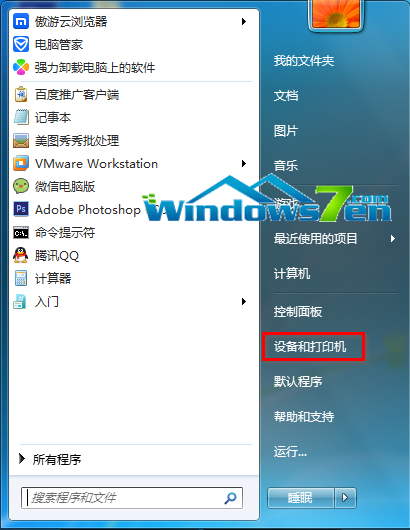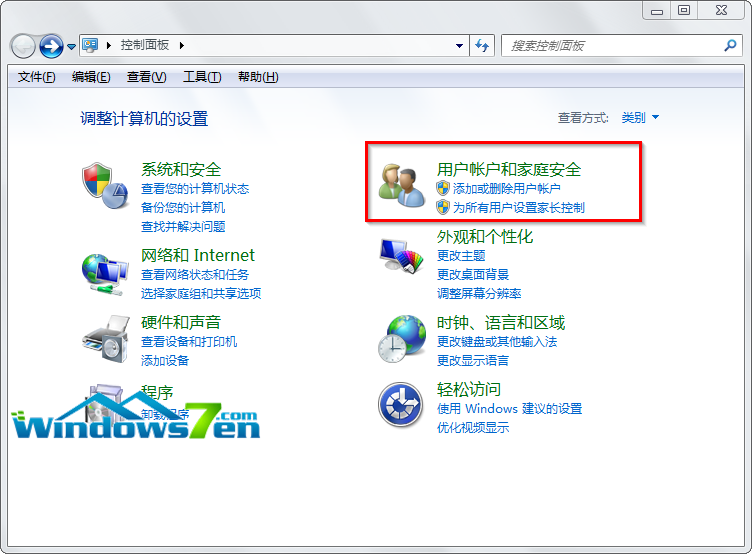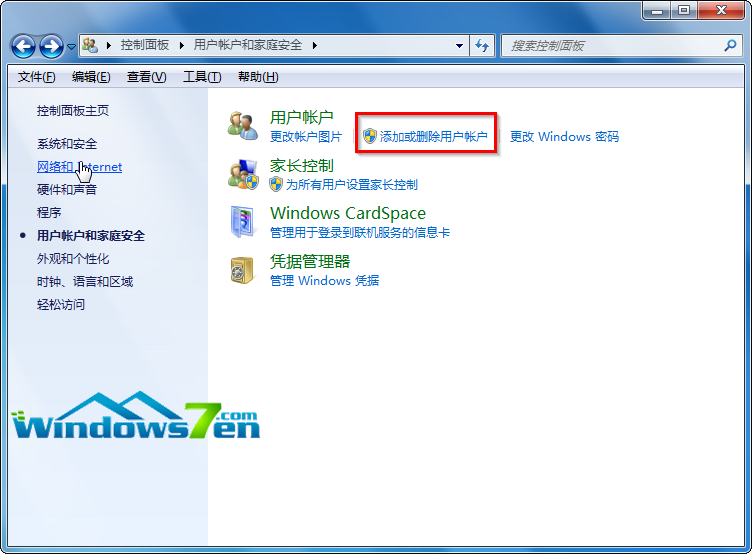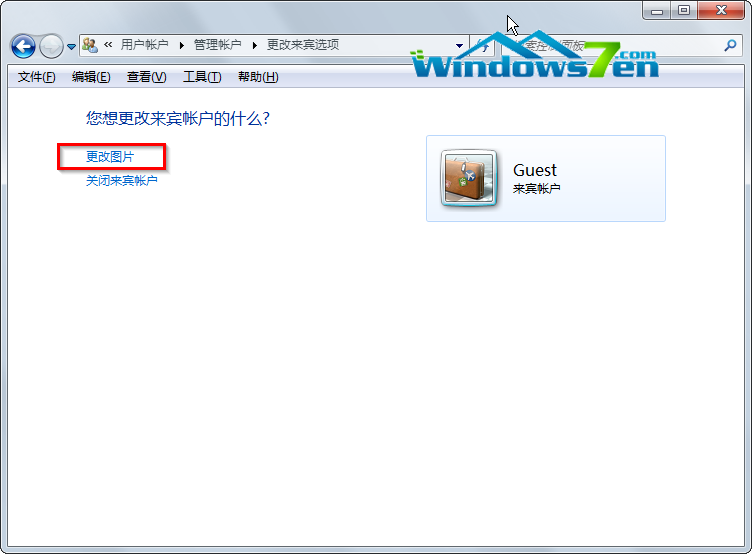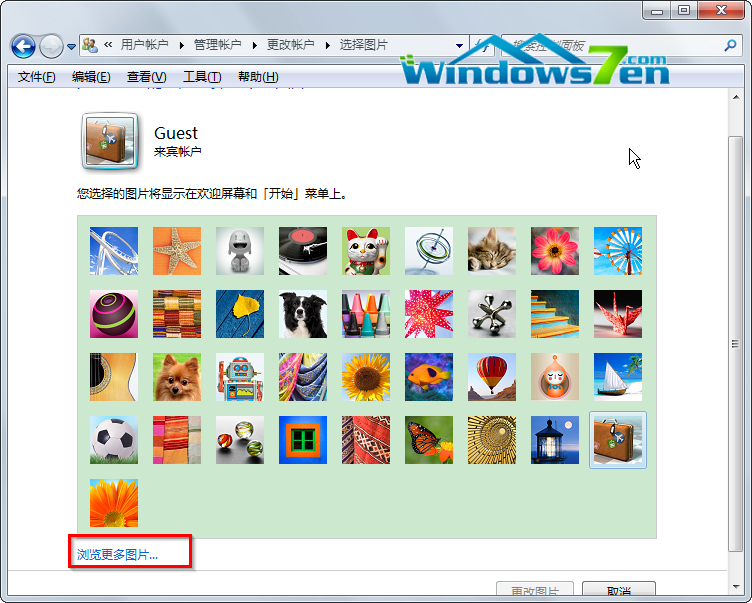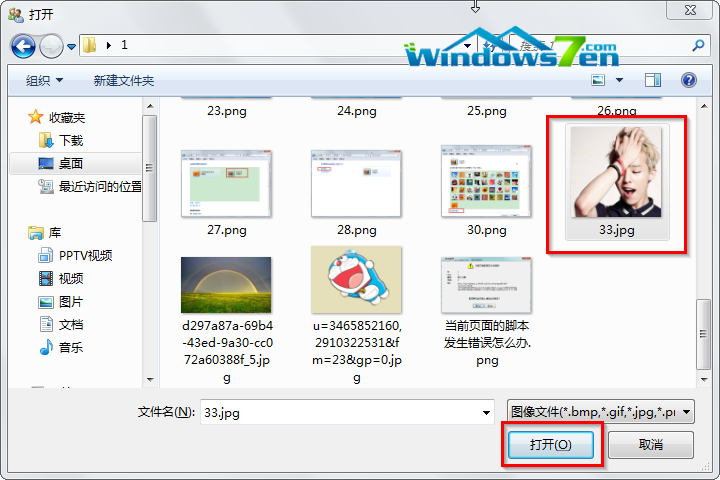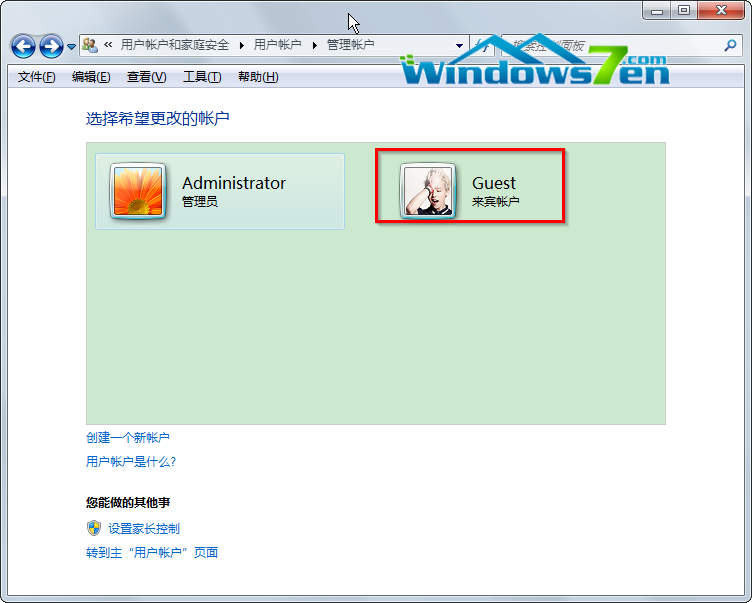萝卜家园win7系统怎么给来宾账户更改图片
Win7教程2014-11-17 16:24:59
在
萝卜家园win7系统中,看到系统自带的来宾账户图片,真心觉得好难看,想将来宾账户的图片更改掉,那怎么给来宾账户更改自己喜欢的图片呢?
1、鼠标点击“开始”菜单,选择“控制面板”,如图1所示
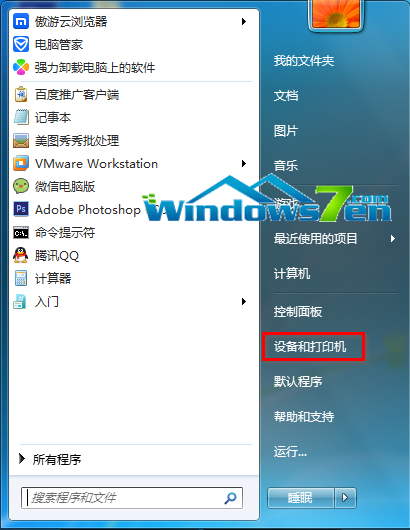
图1 选择“控制面板”
2、在win7系统控制面板中,点击“用户账户和家庭安全”。如图2所示
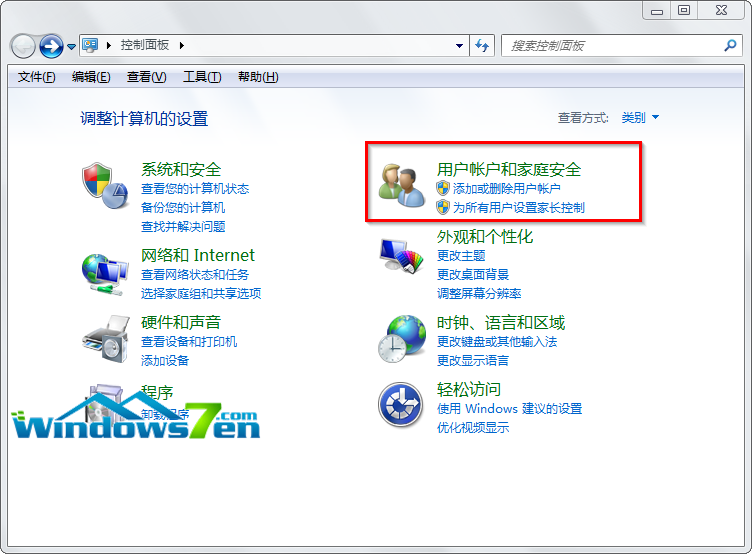
图2 点击“用户账户和家庭安全”
3、在用户账户和家庭安全界面中,点击“添加或删除用户账户”。如图3所示
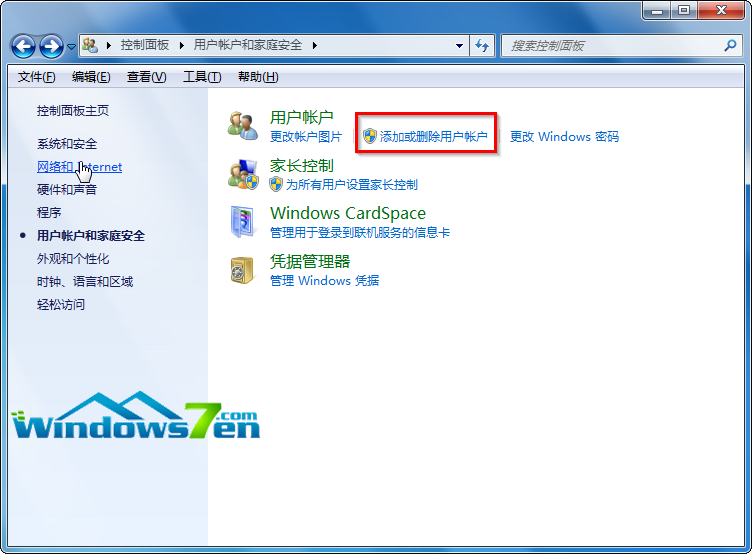
图3 添加或删除用户账户
4、在管理账户界面中,单击“Guest”账户,如图4所示

图4 单击“Guest”账户
5、在更改来宾选项界面中,选择“更改图片”。如图5所示
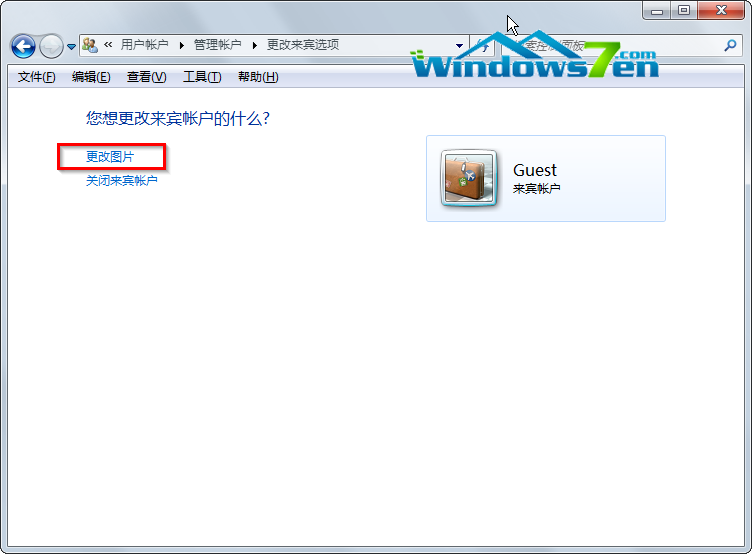
图5 选择“更改图片”
6、在“选择图片”界面中,点击“浏览更多图片”。如图6所示
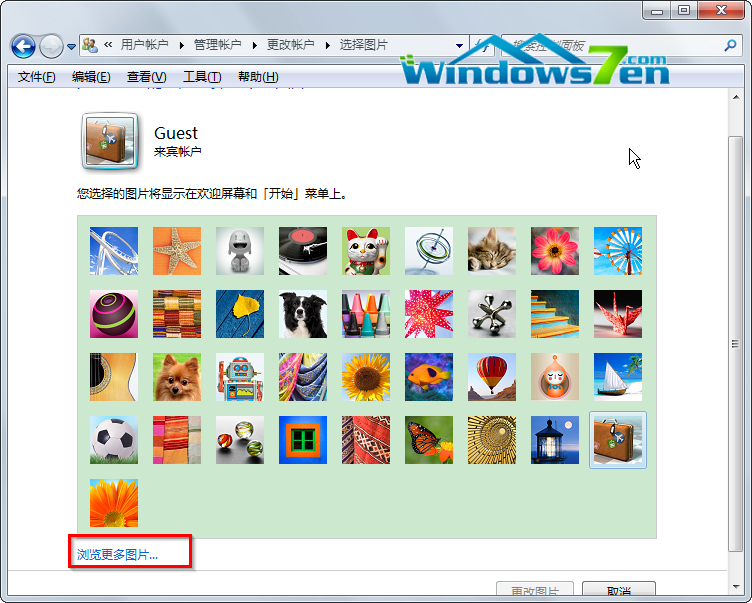
图6 点击“浏览更多图片”
7、点击“浏览更多图片”后,会弹出一个“打开”窗口,选择“自己喜欢的图片”,如图7所示
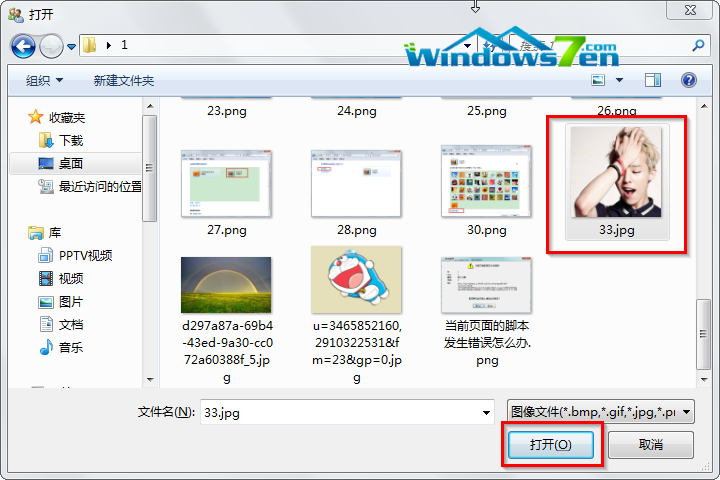
图7 选择“自己喜欢的图片”
8、选择“自己喜欢的图片”后,你就能看到Guest账户的图片变成了自己喜欢的图片。如图8所示
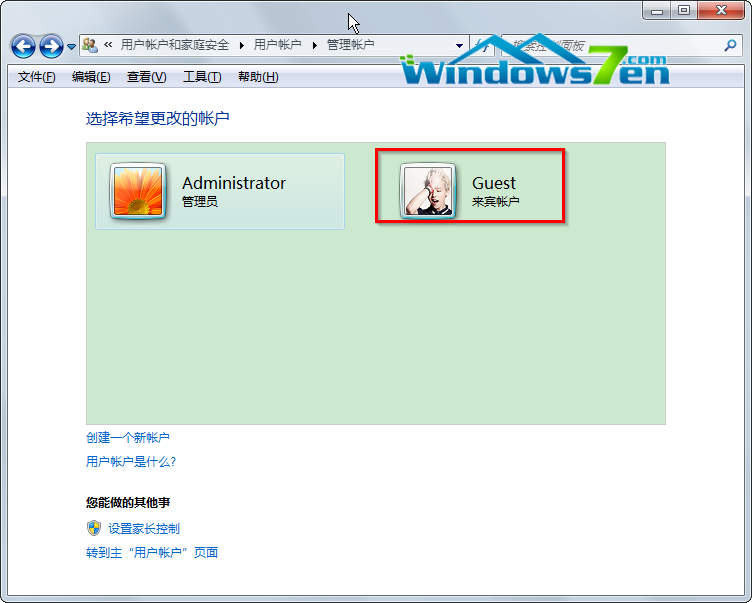
图8 来宾账户图片更改后效果
【总结】:按照以上操作步骤,更改来宾账户图片就这样完成了。步骤虽然很多,但是其实很简单的哦!
- 标签:
-
萝卜家园win7系统来宾账户图片